
- •Оглавление
- •Введение
- •Раздел I. Система управления базами данных ms Access
- •1. Подготовка к работе
- •2. Контрольные вопросы
- •3. Задания на выполнение лабораторной работы
- •4. Методические указания
- •Список литературы
- •Раздел II. Работа в локальных сетях
- •1. Одноранговые сети
- •1.1. Настройка одноранговой сети
- •1.2. Предоставление ресурсов компьютера в общее пользование
- •1.3. Доступ к сетевым ресурсам
- •2. Построение сетей на базе ms Windows nt Server
- •2.1. Работа в домене Windows nt
- •Дополнительные ограничения на использование файловых ресурсов Windows nt
- •Задание разрешений в ntfs
- •Как присвоить общему каталогу дополнительное сетевое имя
- •Подключение общих каталогов и дисков
- •Исполнители работ и их функции
- •Действия участников игры
- •Исполнители работ и их функции
- •Действия участников игры
- •Участники работ и осваиваемые функции
- •Действия участников игры
- •Участники работ и осваиваемые функции
- •Действия участников игры
- •Исполнители работ и их функции
- •Действия участников игры
- •Вопросы для самопроверки
- •Раздел III. Программа ms NetMeeting
- •1. Назначение и основные функции
- •2.5. Прием вызова
- •2.6. Автоматический прием вызовов
- •2.7. Разрыв связи
- •2.8. Указание параметров вызова
- •Задания для самостоятельной работы
- •Вопросы для самопроверки
- •Раздел IV. Работа в сети интернет
- •1. Общие сведения
- •Типы сервисов Интернета
- •Сервисы Интернета
- •Сервисы icq, irc, mud
- •Адресация в Интернете
- •2.1. Основы использования
- •3. Настройка Internet Explorer
- •3.1. Настройка панели инструментов
- •3.2. Ускорение загрузки web-страницы
- •3.3. Как сменить домашнюю страницу
- •3.4. Добавление страниц на панель ссылки и в папку избранное
- •3.5. Изменение кодировки русских символов
- •3.6. Изменение величины шрифтов отображения
- •4. Поиск в Интернете
- •5. Настройка Internet Explorer
- •5.1. Путешествие по Интернету
- •5.2. Поиск информации в Интернете
- •6. Электронная почта. Microsoft Outlook Express
- •6.1. Основы использования
- •6.2. Настройка Outlook Express
- •6.3. Создание и отправка сообщения
- •6.4. Вставка элементов в сообщения
- •6.5. Чтение электронной почты
- •Добавление контакта в адресную книгу
- •6.7. Практическая работа с Outlook Express
- •Информационные системы и сети
- •192171, Г. Санкт-Петербург, ул. Седова, 55/1
Сервисы icq, irc, mud
ICQ, IRC – программы, которые позволяют переписываться с другими людьми как по локальной сети, так и через Интернет. Общение происходит в реальном времени.
MUD – многопользовательские игры.
Адресация в Интернете
В Интернете каждый компьютер получает свой уникальный адрес. Принята доменная система имен. Рассмотрим принцип образования имени на примере: topsoft.minsk.by. Разбор адреса идет справа налево:
by – указывает на Беларусь;
minsk – город, где находится организация;
topsoft – организация данного адреса.
Каждая группа, имеющая домен, может создавать и изменять адреса, находящиеся под ее контролем, достаточно добавить новое имя, например Petrov, в описание адресов своего домена.
Адрес электронной почты состоит из двух частей, разделенных символом @. Справа – адрес компьютера, на котором располагается почтовое отделение абонента, а слева – имя абонента, например: Petrov@topsoft.minsk.by.
2. Microsoft Internet Explorer
2.1. Основы использования
Microsoft Internet Explorer – средство подсоединения к Интернету для получения доступа к гигантскому хранилищу данных.
Одним из главных понятий при работе с Internet Explorer является понятие Web-страницы. Под Web-страницей понимается документ, который содержит в себе кроме текста еще и графические изображения, звуковое сопровождение и даже видеоизображения. Кроме того, Web-страница может содержать ссылки на другие страницы или почтовые ящики. В зависимости от настройки программы такие ссылки обычно выделяются в документе цветом или подчеркиванием. Указатель мыши, проходя над ссылкой, изменяет свою форму на изображение руки, а в строке состояния отображается адрес перехода, соответствующий ссылке.
Работа программы Интернета начинается с загрузки на компьютер начальной страницы. В качестве начальной страницы можно задать любую Web-страницу.
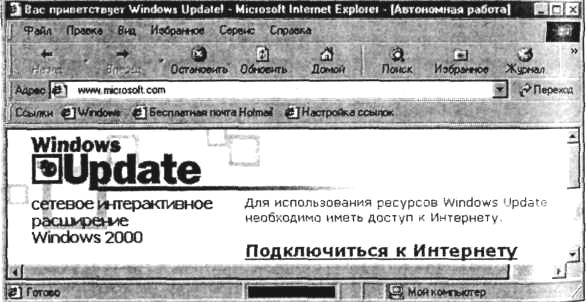
В процессе работы можно прервать процесс загрузки Web-страницы, нажав на кнопку Останов. Для повторной загрузки текущей Web-страницы нажать на кнопку Обновить. Для облегчения перемещения по бесконечной паутине ссылок на различные Web-страницы можно воспользоваться кнопками Назад и Вперед. Для перехода на начальную страницу нужно воспользоваться кнопкой Домой.
Кнопка |
Название |
Описание |
|
Остановить |
Прервать загрузку страницы |
|
Домой |
Загрузить стартовую страницу |
|
Обновить |
Повторить загрузку текущей страницы |
|
Назад |
Перейти к предыдущей странице |
|
Вперед |
Перейти к следующей странице |
|
Поиск |
Запуск поиска информации |
|
Избранное |
Включение – выключение папки Избранное |
Для отображения других Web-страниц нужно ввести в поле Адрес новый адрес или указателем мыши выбрать интересующую ссылку в текущей Web-странице. Можно сохранить любую Страницу на своем компьютере, выбрав из меню Файл команду Сохранить как.
